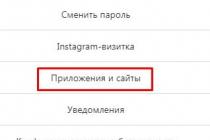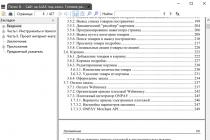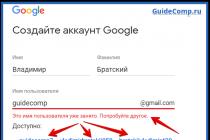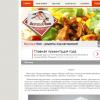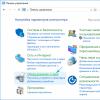Sual, necə quraşdırmaqdır " Adobe Flash Oyunçu", getdikcə daha fəal müzakirə olunur, çünki müasir internet onsuz daha edə bilməz bu qərar, bu bir faktdır. Oyunlar, musiqi, videolar və digər məzmunlar bu texnologiyanı dəstəkləyir.
Texnologiya haqqında bir neçə kəlmə
Sonra ətraflı baxacağıq, Flash Player işləyən istənilən kompüterə əməliyyat sistemi Windows, amma əvvəlcə bir az nəzəriyyə. Bu texnologiya bir sıra əhəmiyyətli çatışmazlıqlara malikdir və bir çox ekspertlər onun bağlanmasını və daha rahat HTML5 ilə əvəz olunmasını gözləyirlər.
Qeyd edək ki, YouTube videolarının müəyyən hissəsi HTML5 texnologiyası ilə işlədiyi üçün bundan sonra quraşdırılmış pleyer tələb olunmur. Bununla belə, flaş resurslara olan bütün həddindən artıq tələblərinə görə tələbat olaraq qalır.
"Adobe Flash Player"i nə vaxt quraşdırmalıyam?
Yəqin ki, bu nəşrlə maraqlanırsınızsa, oyunçunun niyə lazım olduğunu artıq bilirsiniz. Ancaq gəlin bir az aydınlıq gətirməyə çalışaq. Çox vaxt brauzer və ya fərdi saytlar istifadəçiyə düzgün işləməsi üçün "Adobe Flash Player" plagininin (brauzer vəziyyətində) quraşdırılmalı olduğunu bildirir.

audio xidmətindən istifadə etmək üçün siz Flash pleyer quraşdırmalısınız." Və video hostinq "YouTube" bildirir: "Videonu oynamaq üçün "Adobe Flash" tələb olunur. Bu cür mesajların görünmədiyi digər saytlarda fərdi elementlər sadəcə işləməyə bilər.
Saytın müəyyən edilmiş əlavəyə ehtiyacı varsa, səhifənin yuxarı hissəsində siz əksər hallarda ən son "Adobe Flash Player"-ni quraşdırmaq təklifini görəcəksiniz. Əvvəlki ilə bağlı problemlər varsa quraşdırılmış pleyer, əvvəlcə düzgün şəkildə çıxarılmalıdır.
Brauzerinizi yeniləyin!
Əvvəlcə brauzerinizi ən son versiyaya yeniləməlisiniz ki, gələcəkdə heç bir münaqişə olmasın. İndi bunu ən məşhur brauzerlərlə necə edəcəyimizə baxacağıq.
Opera ilə başlayaq. Bu brauzer Hər işə salınma zamanı o, avtomatik olaraq yeniləmələri yoxlayır və onları quraşdırmağı təklif edir. Qeyd etmək lazımdır ki, bu brauzerin yeni versiyaları olduqca tez-tez görünür. Yeniləmənin sizdən keçib-keçmədiyini əl ilə yoxlamaq üçün "Menyu"ya daxil olub, "Yardım" və "Yeniləmələri yoxlayın" bölmələrini açmalısınız.
Əgər yeni versiya mövcuddur, quraşdırın. Əgər yoxsa, heç bir şey etməyə ehtiyac yoxdur.

Quraşdırılmış versiyanı "Menyu", "Yardım" bölməsində, "Haqqında" alt bölməsində tapa bilərsiniz.
"Google Chrome". Bu brauzer əslində. Bu faktı yoxlamaq üçün "Menyu"nun "Brauzer haqqında" maddəsinə keçməlisiniz. Əgər yeniləmə lazımdırsa, brauzer bu barədə sizə məlumat verəcək.
"internet Explorer". Bu brauzer də avtomatik olaraq yenilənir. "Menyu", "Yardım" bölməsində, "Haqqında" alt bölməsində müvafiq qeyd qutusunu yoxlamaq lazımdır.
Bu halda, "Menyu"ya keçməlisiniz, sonra "Yardım" a keçin və "FireFox haqqında" seçin. Brauzer yeni versiyaları yoxlayacaq və əgər varsa, onları tətbiq etməyi, tətbiq etməyi təklif edəcək. Əhəmiyyətli məqam: Brauzerinizdə ən son versiya ilə uyğun olmayan əlavələr varsa, siz bildiriş alacaqsınız.
Təbrik edirik! Brauzerlər yeniləndi! Əgər bir şey plana uyğun getmirsə,

üzülmək, hər halda, oyunçunun quraşdırılmasına davam edin.
Pleyerin quraşdırılmasına davam edək
Aşağıda siz "Adobe Flash Player"-i pulsuz quraşdırmağın çox asan olduğunu görəcəksiniz və bunu necə edəcəyinizi sizə göstərəcəyik. Əsas məsələyə keçirik. Bu mərhələdə hər şey intuitivdir. Biz rəsmi sayta gedirik, burada sizdən "Adobe Flash Player 12" və ya daha yeni versiyanı quraşdırmaq təklif olunacaq. Quraşdırıcını yükləyin, işə salın. Təfərrüatları sonra müzakirə edək.
Kompüterinizdə yerləşdirilmiş dilin və əməliyyat sisteminin düzgün aşkar edilib-edilmədiyini yoxlayın. Səhvdirsə, müvafiq elementi vurun və seçiminizi göstərin. Nəzərə alın ki, iki quraşdırma variantı var: birbaşa Internet Explorer brauzeri üçün, eləcə də bütün digər brauzerlər üçün.
"Adobe Flash Player" necə qurulacaq: nüanslar nədir
Düzgün versiyanı quraşdırmaq üçün oyunçunu istədiyiniz brauzerdən sayta daxil olmalısınız. "Internet Explorer"-dan başqa bir versiya seçilərsə, plug-in kompüterdə mövcud olan bütün brauzerlərdə quraşdırılacaq: "FireFox", "Opera", "Chrome" və s. "IE" versiyasına gəldikdə, o, yalnız bu brauzerlə uyğun gəlir.
Onu da qeyd edək ki, “Chrome”da artıq “Flash Player” var, lakin yenilənmir

olduğu kimi tez-tez rəsmi versiya məhsul. Zaman zaman quraşdırılmış plagin əl ilə quraşdırılmış plaginlə ziddiyyət təşkil edir.
"Flash Player" i quraşdırmaq üçün əlavə proqramların və əlavələrin quraşdırılmasına cavabdeh olan qutunun işarəsini silməli və "Yükləmə" düyməsini sıxmalısınız. Quraşdırıcını saxlamaq üçün bir pəncərə görəcəksiniz. Yadda saxlayın, işə salın və sehrbazı izləyin. Qeyd edək ki, bu mərhələdə işləyən brauzerlər bağlanmalıdır.
Quraşdırma ilə bağlı probleminiz varsa, brauzerlərdə işləyən hər hansı işləyən prosesləri yoxlayın və ya kompüterinizi yenidən başladın və sonra quraşdırıcını yenidən işə salın. Pleyerin gələcək yenilənməsi üsulu barədə soruşduqda, biz birinci variantı seçməyi və "Adobe"-a gələcəkdə yeniləmələri quraşdırmağa icazə verməyi tövsiyə edirik.
Pleyerin düzgün quraşdırılıb-qurulmadığını yoxlayın
Əgər hər hansı bir şübhəniz varsa normal əməliyyat oyunçunuz, bu asanlıqla yoxlanıla bilər. Hərəkətli elementləri ehtiva edən saytlarda bannerlər görünsə, hər şey yaxşı getdi və onların yerində boz kvadratlar görünsə, "Flash" nədənsə işləmir.
Brauzerlərdə aktivləşdirmə

Lazım gələrsə, brauzerlərdə plagin fəaliyyətini də yoxlaya bilərsiniz. Bunu asanlaşdırın. Opera brauzeriniz varsa, brauzerin ünvan çubuğuna daxil edin: "opera: plugins", siyahıda " üçün baxın. Şok dalğası Flaş". Nəzərə alın ki, bu əlavə aktivləşdirilməlidir.
istifadə edirsinizsə " Mozilla Firefox”, “Menyu”, sonra “Əlavələr”ə gedin, sonra “Pluginlər”i açın və siyahıda “Shockwave Flash” maddəsini tapın. Artırma deaktivdirsə, onu aktivləşdirin.
"Internet Explorer" üçün təlimat aşağıdakı kimidir: "Menyu"ya keçin, "İnternet Seçimləri"nə keçin, "Proqramlar"ı açın, sonra "Əlavələri idarə et" və nəhayət, "Alət panelləri, genişləndirmələr". Görünən siyahıda "Shockwave Flash" ı tapın.
İndi "Google Chrome" haqqında danışaq. Ünvan çubuğuna yazın: "chrome://plugins", "Flash Player" adlı bölməyə baxın.
"Google Chrome"-da "Shockwave Flash" qəzasını düzəldin
Yalnız "Google Chrome" istifadə etsəniz, heç bir problem ola bilməz. Lakin bir çoxları müxtəlif məqsədlər üçün eyni vaxtda bir neçə brauzerdən istifadə edirlər. "Google Chrome" daxili flash player ilə cəlbedicidir. Ancaq digər brauzerlərdə belə bir həll yoxdur və pleyeri ayrıca quraşdırmalı olacaqsınız. "sıyıq" çıxır. "Chrome" başlanğıc zamanı bütün plaginləri birləşdirir: özünün və tapdığı kompüterdə quraşdırılmışların hamısı. Məhz bu məqamda xəta baş verir. Problemi həll etmək üçün əlavə "Flash" modullarını söndürün, yalnız birini buraxın. Bunu etmək üçün plagin parametrlərinə keçin. Bunu menyudan istifadə edərək və ya sadəcə olaraq brauzer xəttinə "chrome: // plugins" yazısını daxil etməklə edə bilərsiniz. Menyu vasitəsilə təyinatınıza çatmaq üçün "Parametrlər", sonra "Ətraflı parametrlər", sonra "Məzmun parametrləri" və "Modülləri söndürün" seçimlərinə keçin.
Xülasə
İndi biz qısaca cavab verməyə çalışacağıq "Adobe Flash Player" proqramını kompüterinizə necə quraşdırmaq. Ən sadə formada quraşdırma aşağıdakı hərəkətlərə endirilə bilər: rəsmi Adobe veb saytına sürətli avtomatik keçid, proqramı yükləmək və müvafiq quraşdırıcını işə salmaq.
Flash Player veb səhifələrdə video və animasiyaları oynatmağa imkan verən kiçik proqramdır. Flash texnologiyası internetdə ilk dəfə 1995-ci ildə peyda olub və hazırda analoqdur virtual maşın, özünə yüklənir və multimedia məlumatını təkrarlayır.
Flash Player yalnız mövcud deyil fərdi kompüterlər və noutbuklar, həm də Android əməliyyat sistemi olan məhsullarda. Apple cihazlarında (iPhone, iPod, iPad) flaş texnologiyasından istifadə ilə bağlı məhdudiyyətlər var. Windows telefonu 7 və bəzi digərləri tərtibatçılar üçün nəzərdə tutulub. Siz Adobe veb-saytının rəsmi səhifəsindən pulsuz və məhdudiyyətsiz flash player yükləyə bilərsiniz. Cari versiya 17.0.0.134 aşağıdakı sistem tələblərini təmin edir ():- 2.33 GHz-dən başlayan prosessor və ya Intel Atom netbuklar üçün 1,6 GHz;
- əməliyyat otağı Windows sistemi XP, Server 2008 və ya 2012, Vista, Win və ya 8;
- Brauzerlər: IE 8.0, Firefox 17, Google Chrome və ya Opera 11;
- 512 MB təsadüfi giriş yaddaşı PC üçün və netbuklar üçün 1 GB-dan;
- 128 MB-dan video kart.
- Format dəstəyi FLV;
- Daha yaxşı performans;
- üçün MMI uzadılması istifadəçi interfeysi dizaynı;
- Çox platformalı.


- məlumatın saxlanması, təkrar istehsalı parametrləri;
- PC istifadəçisinin təhlükəsizliyini artırmaq;
- hər bir xüsusi sayt üçün ayrıca parametrlər daxil edin;
- parametrləri bir kompüterdən digərinə köçürün.
Xülasə etmək üçün: flash playerın düzgün işləməsi üçün onun özünü ən son versiyaya yeniləməsinə icazə vermək kifayətdir. Qabaqcıl parametrlər üçün onlayn Parametrlər Meneceri var. FlashLite, Silverlight və Shockwave kimi mümkün alternativləri də yadda saxlamalısınız.
Demək olar ki, hər bir istifadəçi Adobe Flash Player adlı proqramla qarşılaşıb. Onu necə aktivləşdirmək olar? Bunun üçün nə tələb olunacaq? Ümumiyyətlə, bu proqram nə dərəcədə vacibdir? O niyə lazımdır? Bütün bu suallara aşağıda cavab veriləcək. Əslində, indi heç vaxt Adobe Flash Player ilə işləməmiş bir PC istifadəçisini təsəvvür etmək çətindir. Niyə?
Təsvir və başlanğıc
İş ondadır ki, bu proqram bir növ qrafik moduldur. Brauzerlərə qrafiklərlə işləməyə imkan verir. Bununla siz videolara, şəkillərə baxa, musiqi dinləyə, oyun oynaya və onlayn proqramlar işlədə bilərsiniz. Hər bir kompüterdə Adobe Flash Player olmalıdır. Onu necə aktivləşdirmək olar?
Əvvəlcə bu proqramı quraşdırmalısınız. Varsayılan olaraq, heç bir kompüterdə və ya hər hansı bir brauzerdə deyil. Buna görə də, sizə lazım olacaq:
- "Adobe Flash Player"-in rəsmi səhifəsinə keçin.
- "Yükləmələr" bölməsinə keçin.
- seçin Son yeniləməəməliyyat sisteminiz üçün proqram təminatı.
- Quraşdırma faylını kompüterinizə yükləyin və sonra işə salın. Başlanğıc zamanı brauzeri bağlamaq tövsiyə olunur.
- Quraşdırma prosedurunu başa çatdırmaq üçün quraşdırıcının təlimatlarına əməl edin Adobe proqram təminatı flash player. Bundan sonra onu necə aktivləşdirmək olar? Adətən brauzerin sadə bir şəkildə yenidən başlaması kifayətdir.
Yalnız bəzən bu texnika işləmir. Sistem nasazlıqları və ya səhv brauzer əməliyyatı səbəbindən tədqiq olunan proqram söndürülür. Əl ilə aktivləşdirilməlidir. Necə?
Opera
Hamısı insanın hansı brauzerdən istifadə etdiyindən asılıdır. Bundan sonra bir neçə lider müzakirə olunacaq. Opera ilə başlayaq. Əməliyyat sistemindən asılı olmayaraq, istifadəçi müəyyən bir hərəkət alqoritminə əməl etməli olacaq.
Ən çox tez düzəliş aşağıdakı təlimatdır:
- Opera açın.
- Ünvan çubuğuna opera://plugins yazın. Bundan sonra Adobe Flash Player-i işə salmaq çətin deyil.
- Quraşdırılmış plaginləri olan bir menyu görünəcək. Orada əvvəllər qeyd olunan proqramı tapmaq lazımdır.
- Aktivləşdir düyməsini basın.
Plugin göstərilən pəncərədə deyilsə, əvvəllər təklif olunan sxemə uyğun olaraq quraşdırılmalıdır. "Parametrlər" menyusunu açıb müvafiq xətti seçərək Operada "Pluginlər" bölməsinə baş çəkə bilərsiniz.

Yandex.Browser-də işləyin
İşləməyi planlaşdırdığınız növbəti brauzer Yandex-dir. Bu, bir çox istifadəçinin ürəyini fəth edən nisbətən yeni bir tətbiqdir. "Flash Player"-i burada necə işlətmək olar?
Ümumiyyətlə, hərəkətlərin alqoritmi dəyişməyəcək. Zəruri:
- Yandex.Browser-i açın. Hamısını bağlamaq tövsiyə olunur açıq tablar prosesə başlamazdan əvvəl.
- Ekranın yuxarısındakı sətirdə browser://plugins daxil edin. Bundan sonra Adobe Flash Player-i işə salmaq göründüyündən daha asandır.
- Tapmaq istədiyiniz proqram görünən siyahıda.
- "Aktiv" üzərinə klikləyin. müvafiq pəncərədə.
Başqa heç nə lazım deyil. Siz "Əlavələr" - "Pluginlər" bölməsinə keçməklə ideyanızı həyata keçirə bilərsiniz. Müvafiq ərizə olacaq.
Google Chrome
Növbəti brauzer Google-dur. İnternetlə işləməyə imkan verən bütün proqramlar arasında ən populyarlardan biridir. Adobe Flash Player ilə başlamaq lazımdır? Onu necə aktivləşdirmək olar?
Lazım olacaq:
- Qaçış google kompüter Chrome.
- Ünvan çubuğuna chrome:plugins yazın. Müvafiq menyu elementinə getmək üçün "Enter" düyməsini basın.
- Adobe Flash Player pəncərəsində "Enable" düyməsini basın.
- "Həmişə icazə ver"in yanındakı qutuyu yoxlayın. Beləliklə, proqram daim işləyəcək.
Verilən nümunələr göstərir ki, bütün brauzerlərdə Flash Player-in işə salınması prosesi təxminən eyni şəkildə gedir. Tətbiqi əvvəllər PC-də quraşdırdıqdan sonra "Plugins" menyusuna daxil olmaq kifayətdir.
Mozilla Firefox
Nəhayət, başqa bir məşhur brauzer - Mozilla FireFox ilə işləməyi düşünün. Bu proqramla nə etməli?

- Mozilla-nı işə salın.
- "Alətlər" - "Əlavələr" a gedin.
- "Xarici modullar" ı açın.
- Müvafiq sahədə "Adobe Flash Player" tapın. Bu pəncərənin altındakı Aktivləşdir üzərinə klikləyin.
Bundan sonra Adobe Flash Player aktivləşdirilir. Onu necə yandırmaq olar bu proqram bu və ya digər brauzerdə? İndi bu sualın cavabını bilirsiniz.
İstifadəçi üçün Flash Player sıra qurmaq mümkündür mühüm parametrlər yəni aktiv et/deaktiv et hardware sürətləndirilməsi, kamera və mikrofonla bir flash sürücünün işini aktivləşdirin/deaktiv edin və ya konfiqurasiya edin, yerli məlumat yaddaşının ölçüsünü təyin edin ... Ümumiyyətlə, istifadəçi tərəfindən redaktə edilə bilən parametrlər dəsti flaşın hansı versiyasından asılı olacaq bu istifadəçinin istifadə etdiyi oyunçu. Eyni zamanda, hazırda Flash Player-də işləyən swf faylının ölçüsünün ən azı olması vacibdir 215 üstündə 138 piksel. Əks halda, flash player sadəcə olaraq parametrlər informasiya qutusunu göstərə bilməyəcək.
Flash pleyerdə parametrlər pəncərəsini açmağın iki yolu var:
1.) Əl ilə.
Burada hər şey çox sadədir... Siçan kursorunu fləş pleyerin ekranı üzərində aparın və RMB düyməsini basın. Flash Player kontekst menyusu görünür:
Kontekst menyusunda elementi seçin Seçimlər... və parametrlərə daxil olun.
Metod, əlbəttə ki, sadədir, lakin ən əlverişli deyil. Fləş tətbiqetmənin ehtiyacları üçün parametrləri dəyişdirmək lazımdırsa (məsələn, mikrofona və ya kameraya girişə icazə verin), onda istifadəçi üçün nəyi, necə və niyə dəyişdirilməli olduğunu izah edən bütöv bir təlimat yazmalısınız. . İstifadəçi tənbəl və axmaqdır. O, yüksək ehtimalla parametrlər informasiya qutusuna zəng edə bilməyəcək. O, sadəcə sizin istəyinizi nəzərə almaya bilər :-(
2.) ActionScript kodu.
Siz ActionScript proqram üsullarından istifadə edərək əvvəllər qeyd olunan Flash pleyer parametrlərini dəyişə bilməzsiniz, lakin siz xüsusi parametrlər səhifəsinə zəng edə və istifadəçiyə bu səhifədə lazımi dəyişiklikləri etməyi təklif edə bilərsiniz. Əlbəttə ki, dialoq qutusuna bir zəng kifayət deyil. Yazmaq lazımdır qısa təlimat, bu parametrlərə ehtiyacı əsaslandırır və parametrlərin özlərini sadalayır. Ancaq yenə də oyunçu parametrlərini dəyişdirməyin bu yolu istifadəçi üçün daha rahatdır.
Elə isə başlayaq...
Monitor parametrlərini göstərmək üçün kodu istifadə edin ...
ActionScript 3.0 kodu:
Security.showSettings(SecurityPanel.DISPLAY);
Yuxarıdakı kod flash player ekranında aşağıdakı parametrlər dialoqunu göstərir:

Flash proqramı vasitəsilə mikrofonunuza və ya veb-kameranıza girişə icazə vermək və ya onu rədd etmək üçün siz ActionScript-də müvafiq təlimatlardan istifadə edə bilərsiniz.
ActionScript 2.0 kodu:
System.showSettings(0);
ActionScript 3.0 kodu:
Security.showSettings(SecurityPanel.PRIVACY);
Nəticə:

Yerli yaddaşın ölçüsünü dəyişdirmək üçün müvafiq nişanı aşağıdakı kimi çağıra bilərsiniz.
ActionScript 2.0 kodu:
System.showSettings(1);
ActionScript 3.0 kodu:
Security.showSettings(SecurityPanel.LOCAL_STORAGE);
Nəticə:

Mikrofon parametrlərinə aşağıdakı kodu tətbiq etməklə daxil olmaq olar.
ActionScript 2.0 kodu:
System.showSettings(2);
ActionScript 3.0 kodu:
Security.showSettings(SecurityPanel.MICROPHONE);
Nəticədə istifadəçi belə bir şey görəcək:

Veb kamera parametrlərinə daxil olmaq üçün kod da mövcuddur.
ActionScript 2.0 kodu:
System.showSettings(3);
ActionScript 3.0 kodu:
Security.showSettings(SecurityPanel.CAMERA);
Nəticə:

Yeri gəlmişkən, eyni sekmədə kameranın özünün işini yoxlaya bilərsiniz. Əgər üzərinə klik etsəniz kiçik ekran, onda veb-kameranızdakı şəkil onda görünəcək. Əlbəttə ki, kamera mövcuddursa və işləyirsə :-)
Əgər siz Flash pleyer parametrləri dialoq qutusunun əvvəllər baxılmış nişanını açmaq vəzifəsi ilə qarşılaşırsınızsa, o zaman ActionScript sizə əvəzolunmaz köməklik də göstərəcək.
ActionScript 3.0 kodu:
Security.showSettings(SecurityPanel.DEFAULT);
Yuxarıdakı kodun tətbiqi nəticəsində ekranda sonuncu dəfə açılmış parametrlər sekmesi görünəcək.
İndi bir az görünürlük üçün. Aşağıda yuxarıda qeyd olunan düymələrdən və əmrlərdən istifadə edərək, Flash Player parametrləri panelində istədiyiniz nişanları necə çağıra biləcəyiniz nümayiş etdirilir.
Flash Player bu gün İnternetdə işləmək üçün vacib bir texnologiyadır. Onun funksiyaları sözün əsl mənasında hər yerdə istifadə olunur - veb-səhifəyə hər hansı interaktiv əlavə yükləyərkən, videolara baxarkən və ya musiqini yandırarkən. sosial şəbəkələr. Bütün bunlar üçün lazımdır.
Bir qayda olaraq, bu alət artıq istənilən brauzerdə quraşdırılmışdır. Ancaq nadir hallarda, məsələn, əməliyyat sistemini və ya brauzeri yenidən quraşdırdıqdan sonra onu yenidən yükləməli və quraşdırmalısınız.
Bu aləti yalnız rəsmi internet saytından yükləməyinizə əmin olun! Heç bir halda üçüncü tərəfin səhv məclislərindən istifadə etməyə çalışmayın. Onlara hər şey tikilə bilər. Və bu, bir neçə meqabayt operativ yaddaşdan tutmuş parolların və girişlərin itirilməsinə qədər sizə hər şeyə başa gələ bilər.
Yaxşı və pis tərəfləri
Bu və ya digər aləti kompüterinizə yükləyərkən onun bütün müsbət və mənfi cəhətlərini bilməlisiniz. Xüsusilə, Flash Player-in əvəzolunmazlığı ilə birlikdə onu demək olar ki, mükəmməl edən kifayət qədər üstünlükləri var:
- Quraşdırma zamanı buna icazə verilmişsə, özünü yeniləmələr.
- İnternetdən istənilən faylın yüklənməsinin sadələşdirilməsi.
- *.flv və ya *.swf uzantılı fayl brauzerindən istifadə edərək işə salın.
- İnternetin multimedia imkanlarından istifadə etmək üçün sizə lazım olan hər şey.
- Hardware sürətləndirilmiş qrafika.
- Rus versiyasının olması.
- Viruslardan və digər zərərli fayllardan qorunmanı yaxşılaşdıran daimi yeniləmələr.
- Windows-un bütün versiyaları (XP-dən başlayaraq) və bunun üçün istənilən brauzerlə uyğun gəlir.
Bununla belə, hətta belə bir alətdə bir növ "məlhəmdə uçmaq" var. Bu alətin qeyri-sabitliyindədir. Zaman zaman, xüsusən də sistem çox yükləndikdə və ya zibilləndikdə, brauzeri yenidən başlatmaqla (əksər hallarda) aradan qaldırıla bilən qəzalar baş verir.
Brauzerin quraşdırılması
Bu, bu texnologiyanı quraşdırmanın ən ümumi yoludur. Ən asan yol onu brauzerə quraşdırmaqdır ki, siz heç bir məhdudiyyət olmadan İnternetin bütün ləzzətlərindən heç bir problem olmadan istifadə edə biləsiniz. Ən azından funksionallıq baxımından.
Brauzer yeniləməsi
Əvvəlcə brauzerinizi yeniləməlisiniz. Tipik olaraq, Flash Player-in hər bir yeni versiyası brauzerin müvafiq versiyasını dəstəkləyir. Hər növ fərqli şəkildə yenilənir:
Sonra aşağı diyirləyin Yükləmə (və ya rus dilindədirsə, yükləyin) adlı bölməyə keçin. Sizdən əvvəl hər şeyi göstərən bir işarə olacaq mümkün variantlar yükləmək üçün. Quraşdırıcılar adlı sonuncu sütunda yerləşən bağlantılara ehtiyacınız var.
Nə yüklədiyinizə diqqət edin! İkinci sütunda brauzerlərin adları, birincisi isə əməliyyat sistemidir. Əgər sizdə Internet Explorer quraşdırılmayıbsa, onda "Plugin-based Brauzers" yazılan sətri seçin. Beləliklə, qısalıq üçün bütün digər mövcud brauzerləri təyin edin.
Sonra sizə lazım olan sətirdə yazılan və başlıqda EXE kimi göstərilən uzantıya malik olan linkə klikləyin. Sonra yüklənmiş faylı işə salmalısınız. Bundan sonra, hələ də açıqdırsa, bütün brauzerləri bağlayın. Bu edilmədikdə, quraşdırma sadəcə davam edə bilməz.
ilə razılaşmanızı təsdiqləyin Lisenziya müqaviləsi və "Quraşdır" düyməsini basın. Yeri gəlmişkən, Flash Player-ə avtomatik yeniləmələri axtarmağa icazə verməyi unutmayın.